Nota: Questo articolo ha esaurito la sua funzione e verrà ritirato tra breve. Per evitare problemi di "Pagina non trovata", si sta procedendo alla rimozione dei collegamenti noti. Se sono stati creati collegamenti a questa pagina, rimuoverli per contribuire a ottimizzare il Web.
Importante: A partire dal 31 marzo 2018 la funzionalità del sito Web pubblico di SharePoint Online è stata interrotta. Sono stati rimossi i collegamenti che puntano ad argomenti non più disponibili.
In caso di domande sul sito Web pubblico in Office 365, non si è soli. Trovare le risposte alle domande più frequenti.
Nota: Le informazioni sul sito Web pubblico di SharePoint Online contenute in questo articolo si applicano solo se l'organizzazione ha acquistato Microsoft 365 prima del 9 marzo 2015. I clienti che usano attualmente questa caratteristica potranno accedervi per almeno altri due anni a partire dalla data di avvicendamento, il 9 marzo 2015. I nuovi clienti che si sono abbonati a Microsoft 365 dopo la data di avvicendamento non possono accedere a questa caratteristica. In futuro, i clienti di Microsoft 365 potranno accedere a offerte di terze parti di aziende leader del settore che consentiranno di ottenere un sito Web pubblico in grado di offrire una soluzione online completa, che include la presenza. Per altre informazioni su questo cambiamento, vedere Informazioni sulle modifiche apportate alla caratteristica del sito Web pubblico di SharePoint in Microsoft 365.
In questo articolo
Introduzione
Che cos'è il sito Web pubblico di Office 365
Il sito Web pubblico di Office 365 consente di creare una presenza professionale online per un'azienda o un'organizzazione di piccole o medie dimensioni. Se è necessario un sito Web decisamente più grande o complesso, ad esempio per la gestione di contenuto Web, un sito multilingue o per il commercio online, è consigliabile considerare l'uso di un sito di pubblicazione Internet di SharePoint Server.
Quali sono le differenze rispetto a un sito di pubblicazione Internet di SharePoint Server 2013?
Il sito Web pubblico è l'ideale per le piccole e medie imprese, perché contiene strumenti di progettazione semplici che consentono di creare e gestire un sito Web su Internet. Il sito di pubblicazione Internet in SharePoint Server 2013 è destinato alle organizzazioni più grandi che necessitano di siti di fascia enterprise più affidabili, con funzionalità di gestione di contenuti Web, e-commerce, varianti multilingue, integrazione di applicazioni line-of-business e altro ancora.
Come si usa il proprio nome di dominio?
Sono necessari vari passaggi per aggiungere un dominio personalizzato al proprio sito pubblico. Per iniziare, verificare della proprietà del dominio in Office 365.
Ho già un sito Web. È possibile spostarlo in Office 365? È necessario?
È possibile mantenere il proprio sito Web nella stessa posizione oppure spostarlo.
Per mantenerlo nella stessa posizione, a seconda di come si configura il proprio dominio con Office 365, potrebbero essere necessari alcuni passaggi aggiuntivi per verificare che gli utenti possano comunque accedere al sito Web
La struttura del sito Web determina il modo in cui è possibile spostarlo in Office 365:
-
Se il sito Web è altamente personalizzato e usa codice simile a Java o PHP, è necessario riprogettare le pagine in modo che possano essere usate con SharePoint.
È possibile rimuovere il proprio sito Web pubblico?
Il termine "rimuovere" può avere significati diversi. Vedere di seguito l'operazione desiderata.
Si vuole disconnettere il sito Web pubblico in modo che non sia visibile per gli utenti esterni all'organizzazione.
Il sito Web pubblico non è mai stato usato e non si prevede di usarlo, pertanto si desidera rimuoverlo dalla scheda Siti in modo che nessun utente all'interno dell'organizzazione possa vederlo.
-
Passare a Siti > Gestisci i siti alzati di livello seguenti.
-
Fare clic sul riquadro Sito pubblico.
-
Fare clic su Rimuovi collegamento.
È anche possibile eseguire le operazioni seguenti:
-
Passare a Amministratore > SharePoint > Profili utente.
-
Nella sezione Impostazioni siti personali fare clic su Gestisci siti alzati di livello.
-
Selezionare il collegamento al proprio sito Web pubblico e quindi fare clic su Elimina collegamento.
Si sta passando dal sito Web pubblico di Office 365 a un sito Web ospitato in un'altra posizione ed è necessario disconnettere il sito e impostare i record DNS su un percorso diverso.
-
Se si dispone di un dominio personalizzato configurato per puntare al sito Web pubblico di Office 365 e si gestiscono personalmente i record DNS, rimuovere il record CNAME che punta al sito Web pubblico di Office 365 o impostarlo in modo che punti al sito Web in un percorso diverso. Vedere le istruzioni dettagliate su come creare i record DNS presso il proprio provider di hosting DNS.
-
Se si dispone di un dominio personalizzato e si gestiscono i record DNS con Office 365, seguire le istruzioni in Aggiornare i record DNS per mantenere il proprio sito Web con l'attuale provider di hosting.
Si vuole eliminare la raccolta siti del sito Web pubblico.
Se si usa Office 365 Enterprise o Office 365 Midsize Business, è possibile eliminare la raccolta siti del proprio sito Web pubblico di Office 365. Verranno rimossi tutti i file della raccolta siti Sito Web. Per evitare di fare confusione, rimuovere anche il riquadro dalla scheda Siti.
Se si usa Office 365 Small Business, non è possibile eliminare la raccolta siti del sito Web pubblico. È consigliabile modificare le pagine predefinite per impostarle come non in uso, nel caso in cui un utente dell'organizzazione le visualizzi per errore.
Progettazione e modifica
Come è possibile modificare il proprio sito Web pubblico?
I nuovi utenti di Office 365 o coloro che hanno aggiornato il sito Web pubblico alla versione più recente possono passare alla pagina Siti e fare clic sul riquadro Sito pubblico. Se viene richiesto l'accesso, immettere il nome utente e la password di Office 365.
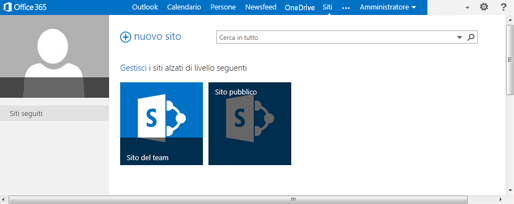
Le opzioni Sfoglia, pagina e sito non vengono visualizzate nella parte superiore della pagina quando si accede al sito Web pubblico? Aggiungere /pagine alla fine dell'indirizzo del sito Web (URL). Ad esempio, se il sito è https://contoso-public.sharepoint.com, modificarlo in:
https://contoso-public.sharepoint.com/pagine

Come si aggiunge un modulo Contattaci?
Seguire questa procedura.
-
Aggiungere l'app modulo Contattaci gratuitamente al sito Web aggiungendo l'app da SharePoint Store.
-
Aggiungere l'app Modulo Contattaci a una pagina Web inserendo l'app part Modulo Contattaci.
-
Personalizzare le domande del modulo e il messaggio di conferma.
Come si aggiungono menu, cataloghi o tagliandi che gli utenti possono scaricare e stampare?
Per il contenuto di un file PDF, la procedura richiesta può sembrare complicata, ma la soluzione più rapida consiste nell'aggiungere il file nella cartella delle risorse del sito durante la creazione di un collegamento nella pagina Web. T
Se il contenuto è un file di Word, Excel o PowerPoint o è in formato testo o immagine, è possibile aprirlo nel browser.
Assicurarsi di testare i collegamenti creati per verificare che i clienti possano accedere al contenuto aggiunto.
Dove si trovano le web part come il visualizzatore di feed RSS? Come si aggiungono in una pagina di un sito Web pubblico?
Le web part disponibili per il sito del team di Microsoft 365 non sono tutte anche disponibili per l'aggiunta al sito Web pubblico, come Visualizzatore RSS o Tag cloud. Per visualizzare gli elementi che è possibile aggiungere a una pagina del sito Web pubblico, nella scheda pagina scegliere modifica, selezionare la scheda Inserisci e scegliere Web part. Se la web part che si vuole usare non è visualizzata, passare a SharePoint Store per trovarne una da aggiungere.
Aggiornamenti
Altre informazioni
Se non si trova la risposta che si sta cercando, vedere la community di Office 365.










